- 1. rész: Az érintésre nem reagáló iPhone képernyő javítása újraindítással
- 2. rész: Az érintésre nem reagáló iPhone képernyő javítása a FoneLab iOS System Recovery segítségével
- 3. rész: Az érintésre nem reagáló iPhone képernyő javítása szoftverfrissítéssel
- 4. rész. GYIK az érintésre nem reagáló iPhone képernyőről
Adatok helyreállítása az iPhone készülékről a számítógépre egyszerűen.
Útmutató az érintésre nem reagáló iPhone javításához
 általa megosztva Lisa Ou / 20. február 2024. 09:00
általa megosztva Lisa Ou / 20. február 2024. 09:00 Jó nap! Az iPhone képernyőm nem reagál az érintésre, ami megnehezíti bizonyos feladatok elvégzését. Szükségem van azokra az információkra, amelyeket a Notes alkalmazásban írtam, hogy házi feladatot készítsek, és SMS-t küldjek anyámnak a hollétemről. De mivel az eszköz képernyője nem reagál, ezek közül egyiket sem tudom elvégezni, beleértve az egyéb tevékenységeket sem. Bárki, kérem, javasoljon valamit, amivel megoldhatom ezt.
Az iPhone képernyője az elsődleges eszköz a navigációhoz az eszközön. Ezért, ha hirtelen nem válaszol, akkor nem tud semmit tenni az iPhone-on, például játszani, üzeneteket küldeni, videókat nézni, online böngészni stb. De tudod, mi okozza ezt a helyzetet? Nos, számos lehetséges probléma van, amiért az iPhone képernyője nem tud reagálni. Ezek között vannak fizikai sérülések, szoftverhibák, vízkár, hardverhiba stb. De ne aggódj; az ok nem számít, mivel az alábbi cikk elegendő megoldást kínál. Könnyű útmutatást is kapunk, ami egyszerűbbé teszi a folyamatot.
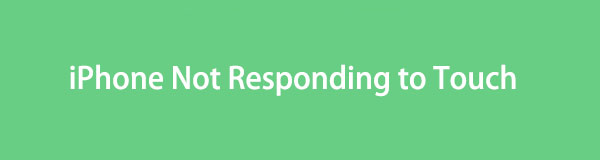

Útmutató
- 1. rész: Az érintésre nem reagáló iPhone képernyő javítása újraindítással
- 2. rész: Az érintésre nem reagáló iPhone képernyő javítása a FoneLab iOS System Recovery segítségével
- 3. rész: Az érintésre nem reagáló iPhone képernyő javítása szoftverfrissítéssel
- 4. rész. GYIK az érintésre nem reagáló iPhone képernyőről
A FoneLab lehetővé teszi iPhone / iPad / iPod rögzítését DFU módból, helyreállítási módból, Apple logóból, fejhallgató módból stb. Normál állapotba adatvesztés nélkül.
- Javítsa ki a letiltott iOS-rendszerrel kapcsolatos problémákat.
- Adatok kinyerése letiltott iOS-eszközökről adatvesztés nélkül.
- Ez biztonságos és könnyen használható.
1. rész: Az érintésre nem reagáló iPhone képernyő javítása újraindítással
Ha az iPhone képernyője nem reagál késés, hibák, hibák, összeomlás stb. miatt, egy egyszerű újraindítás képes lesz kezelni a problémát. Ez arra kényszeríti az eszközt, hogy újrainduljon, így elhagyhatja a nem reagáló képernyőt. Ezt követően az iPhone újraindul, kiküszöbölve a hibákat vagy bármi olyat, ami elromlott, ami miatt a képernyő nem reagál. Azonnali javítási módszernek tekintheti, mivel gyors folyamata, és kevesebb vagy több mint egy perc alatt képes megoldani a problémát. Ráadásul nincs vesztenivalód.
Tartsa be az alábbi kényelmes eljárást egy olyan iPhone képernyő javításához, amely nem reagál a következőn keresztül indítsa újra az iPhone-on:
iPhone Home gomb nélkül: Nyomja meg és engedje fel az iPhone-t kötet Up gombot azonnal, és tegye ugyanezt a hangerő le közvetlenül utána. Ezután nyomja meg a alvás/Ébred gombot, és várja meg, amíg a képernyő kikapcsol, majd újraindul.
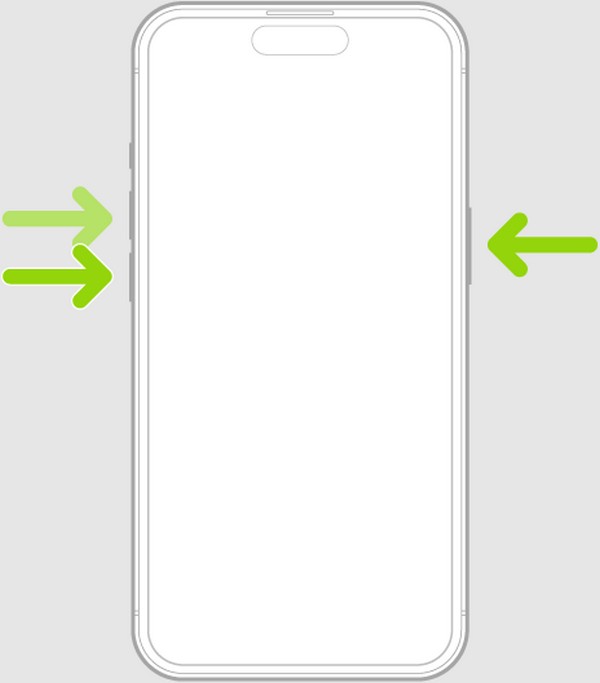
iPhone Kezdőlap gombbal: Tekintse meg az iPhone készüléket alvás/Ébred és a Kezdőlap gombokat egyszerre néhány másodpercig. Miután az Apple logó megjelenik a képernyőn, engedje el a billentyűket, hogy az eszköz sikeresen újrainduljon.
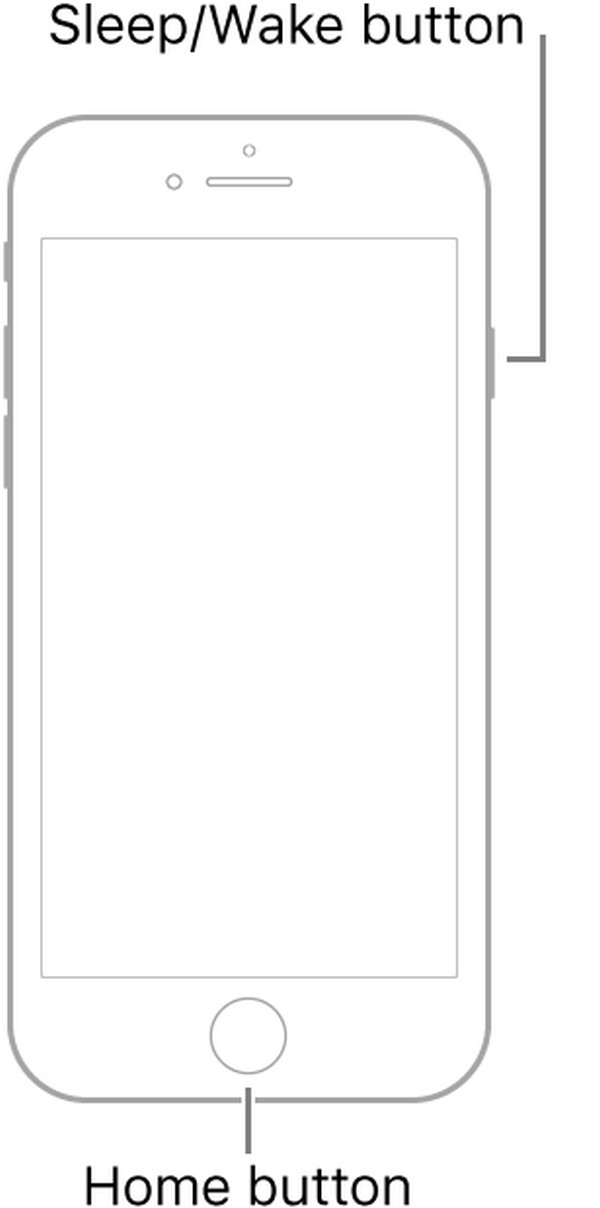
Ne feledje azonban, hogy az újraindítás csak egyszerű megoldás. Így csak a korábban említettekhez hasonló alapvető problémák esetén fog működni. Ha a képernyő nem reagál egy bonyolultabb vagy technikai probléma miatt, akkor a következő speciális eljárások végrehajtása alkalmasabb.
2. rész: Az érintésre nem reagáló iPhone képernyő javítása a FoneLab iOS System Recovery segítségével
FoneLab iOS rendszer-helyreállítás, másrészt egy harmadik féltől származó javítóprogram számítógépekhez. Tehát igen, telepítést igényel, de ha adunk neki egy esélyt, számos előnyt élvezhet. Hiszen a számítógépre helyezés nem sok időt vesz igénybe, és kezdőként is könnyedén navigálhat. Kijavítja az egyszerű és technikai problémákat, amelyek miatt a képernyő nem reagál, de nem igényel professzionális navigációt, funkciói pedig könnyen áttekinthetők.
A FoneLab lehetővé teszi iPhone / iPad / iPod rögzítését DFU módból, helyreállítási módból, Apple logóból, fejhallgató módból stb. Normál állapotba adatvesztés nélkül.
- Javítsa ki a letiltott iOS-rendszerrel kapcsolatos problémákat.
- Adatok kinyerése letiltott iOS-eszközökről adatvesztés nélkül.
- Ez biztonságos és könnyen használható.
Ezenkívül ez a javítóeszköz a nem reagáló képernyőn kívül más rendszerproblémákat is megold. Később is használhatja olyan iOS- vagy iPadOS-eszközön, amely nem tud frissíteni, aktiválásra vár, nincs szolgáltatása, nem sikerült újraindítania stb. Szinte minden macOS és Windows számítógépre telepíthető, azok verziójától függetlenül. Ezenkívül a többi programtól eltérően a Standard és Advanced javítási típusai segítenek abban, hogy törölje vagy megtartsa iPhone-tartalmát.
Értsd meg az alábbi hasznos utasításokat mintaként az iPhone lefagyásának és érintésre való reagálásának megszüntetésére. FoneLab iOS rendszer-helyreállítás:
1 lépésNyissa meg a böngészőalkalmazást, és tekintse meg a FoneLab iOS System Recovery hivatalos oldalát. A ingyenes letöltés gomb jelenik meg a bal alsó sarokban, ezért kattintson rá a javítóprogram telepítőfájljának mentéséhez. Ezután nyissa meg, hogy a telepítés lefusson az állapotsor alján. Ha elkészült, futtassa az eszközt az asztalon a javítás megkezdéséhez.
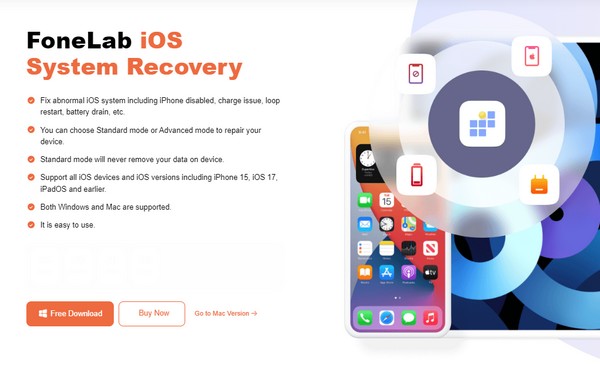
2 lépésNavigáljon a iOS rendszer helyreállítása funkció, amikor a felület felhasználó-orientált kialakítása megjelenik. Ezután a következő képernyőn kattintson a gombra Rajt, és megjelennek az elérhető javítási típusok. Győződjön meg arról, hogy mindkét módot megérti, Részletes és a Standard , hogy ne válasszon olyan lehetőséget, amelyet megbánhat. Ezután nyomja meg a megerősít lehetőség továbblépni.
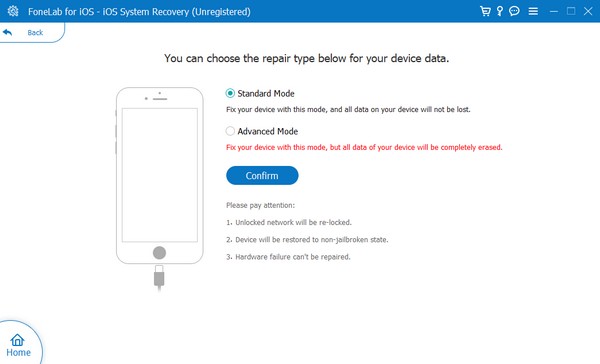
3 lépésAz iPhone-nak is csatlakoznia kell a programhoz úgy, hogy villámkábellel csatlakoztatja a számítógéphez. Ezután kezelje a képernyőn megjelenő utasításokat a helyreállítási módba való belépéshez, de először ki kell választania az eszköz modelljét a tetején, hogy láthassa a megfelelő irányelveket. Ezután a rendszer elment egy firmware-csomagot, amely javítja az iPhone nem reagáló képernyőjét.
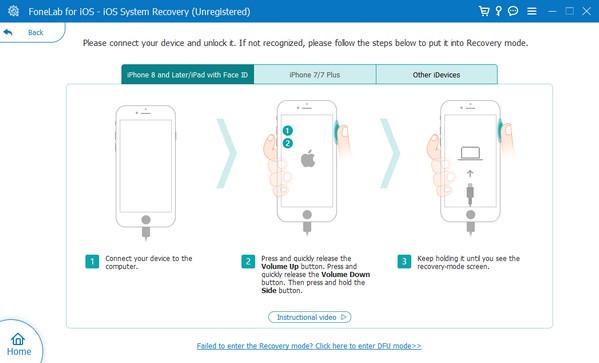
A FoneLab lehetővé teszi iPhone / iPad / iPod rögzítését DFU módból, helyreállítási módból, Apple logóból, fejhallgató módból stb. Normál állapotba adatvesztés nélkül.
- Javítsa ki a letiltott iOS-rendszerrel kapcsolatos problémákat.
- Adatok kinyerése letiltott iOS-eszközökről adatvesztés nélkül.
- Ez biztonságos és könnyen használható.
3. rész: Az érintésre nem reagáló iPhone képernyő javítása szoftverfrissítéssel
Eközben egy szoftver- vagy rendszerfrissítés megfelelő lesz, ha az iOS elavult. Ha nem tud róla, egy elavult rendszer is problémákat okozhat az eszközzel. Ennek az az oka, hogy az iPhone-on lévő alkalmazások és egyéb szolgáltatások is frissülnek. Tehát a rendszerét is frissíteni kell, hogy lépést tartson és kezelje a változásokat. Végül is javítani fogja az iPhone teljesítményét. Ez a folyamat azonban segít, ha csak egy bizonyos képernyő, például egy alkalmazásfelület nem reagál, és továbbra is navigálhat más alkalmazásokhoz. Ha nem, akkor lehetetlen lesz. Ezenkívül az eszköznek elegendő tárhellyel kell rendelkeznie a frissítés kezeléséhez, ezért feltétlenül ellenőrizze.
Kövesse az alábbi, könnyen navigálható utasításokat a szoftverfrissítéssel nem reagáló iPhone képernyőjének javításához:
1 lépésNyissa meg a általános szakasz a beállítások alkalmazást az iPhone-ján. Különféle lehetőségek jelennek meg, de válassza a szoftver frissítése lapon. Ha elérhető frissítés, az megjelenik a következő képernyőn.
2 lépésAz új frissítés alatt válassza ki a Letöltése és telepítése lapon az iPhone rendszer frissítéséhez. Ha végzett, próbálja meg újra megnyitni és navigálni az eszköz nem reagáló képernyőjén, ha az végre megfelelően működik.
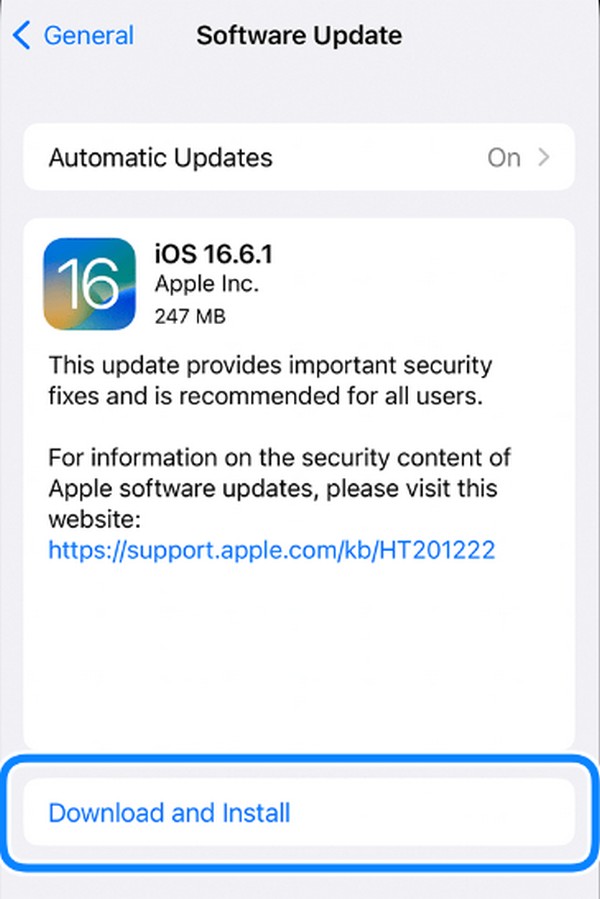
Amellett, hogy ellenőrizze, van-e elegendő tárhelye, az adatok biztonsági mentése is a legjobb lenne. Néha a rendszerfrissítés meghibásodásba ütközik, aminek következtében az iPhone-on minden törlődik. Így a biztonsági mentés előzetes mentése nagyban segít, ha valami rosszul sül el.
A FoneLab lehetővé teszi iPhone / iPad / iPod rögzítését DFU módból, helyreállítási módból, Apple logóból, fejhallgató módból stb. Normál állapotba adatvesztés nélkül.
- Javítsa ki a letiltott iOS-rendszerrel kapcsolatos problémákat.
- Adatok kinyerése letiltott iOS-eszközökről adatvesztés nélkül.
- Ez biztonságos és könnyen használható.
4. rész. GYIK az érintésre nem reagáló iPhone képernyőről
Hogyan vezérelhetem az iPhone-omat, ha a képernyő nem reagál?
Ha a Siri aktiválva van az iPhone-on, vezérelheti vele az eszközt. Csak hangfelismerést használ, így csak a mikrofon közelében kell beszélnie, hogy parancsolhassa Sirinek az eszközön végrehajtani kívánt feladatot illetően.
Mi történik, ha az újraindítás nem működik az iPhone-omon?
Ne aggódj; csak a képernyő nem reagál. Általában nem okoz további problémákat. Ezért egyszerűen használjon másik módszert, például a FoneLab iOS rendszer-helyreállítás, mivel fejlettebb az eszközrendszer-problémák kijavításában.
Ezek a leghatékonyabb és legkényelmesebb stratégiák, amelyeket akkor hajthat végre, ha az iPhone képernyője nem reagál. A fenti információk megértése után garantáljuk, hogy készüléke képernyője ismét megfelelően fog működni.
A FoneLab lehetővé teszi iPhone / iPad / iPod rögzítését DFU módból, helyreállítási módból, Apple logóból, fejhallgató módból stb. Normál állapotba adatvesztés nélkül.
- Javítsa ki a letiltott iOS-rendszerrel kapcsolatos problémákat.
- Adatok kinyerése letiltott iOS-eszközökről adatvesztés nélkül.
- Ez biztonságos és könnyen használható.
